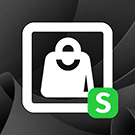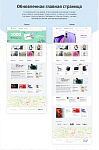Обновление интернет-магазина 2021. Часть третья — советы в блоге
16 июля 2021
Автор: Потапов Валентин
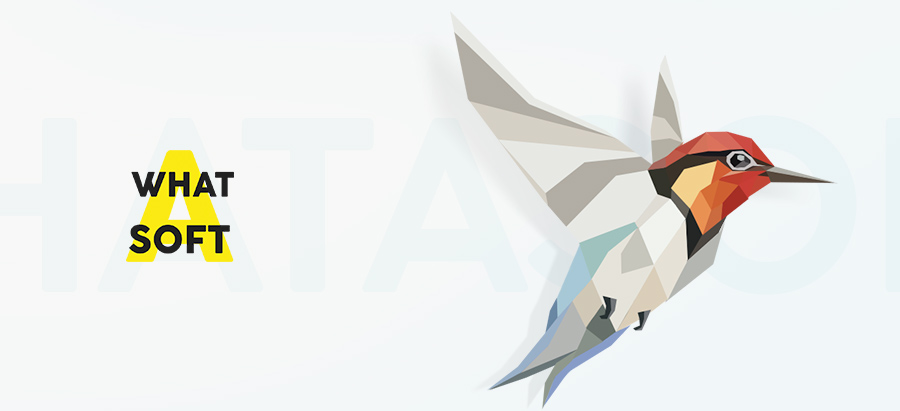
В предыдущих статьях, посвященных большому обновлению интернет-магазина, мы рассказали об изменениях главной страницы и улучшении интеграции с внешними системами, такими как Битрикс24, Яндекс.Метрика и Google Analytics. В этой статье расскажем об изменениях в каталоге.
Каталог — это центральный элемент интернет-магазина, поэтому мы уделили функциональности этого модуля повышенное внимание и внесли несколько важных улучшений.
- Карточка товара. Карточка товара уже была довольно функциональной и содержала множество элементов: описание, цена, информация о действующих акциях, фотогалерея, блок характеристик, документов и т. д. К этому набору мы добавили новую возможность — видеопрезентация. Вы можете загрузить видео в карточку товара, и оно будет открываться для просмотра в pop-up окне.

Рис. 1 — Видео в карточке товара
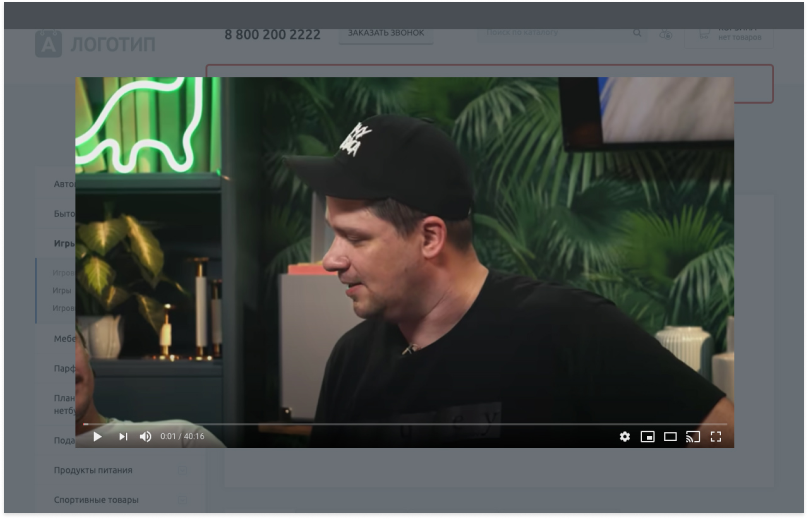
Рис. 2 — Детальный просмотр видео.
2. Меню каталога. В старой версии интернет-магазина меню каталога было ограничено двумя уровнями. Не всем этого хватало, и мы добавили возможность использовать до 4 уровней каталога в меню. При этом для тех интернет-магазинов, которые используют только один уровень, мы предусмотрели универсальное решение.
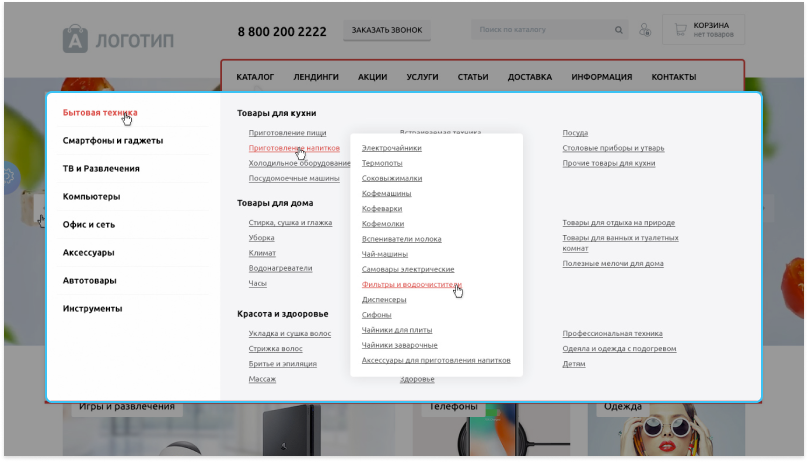
Рис. 3 — Четыре уровня меню каталога
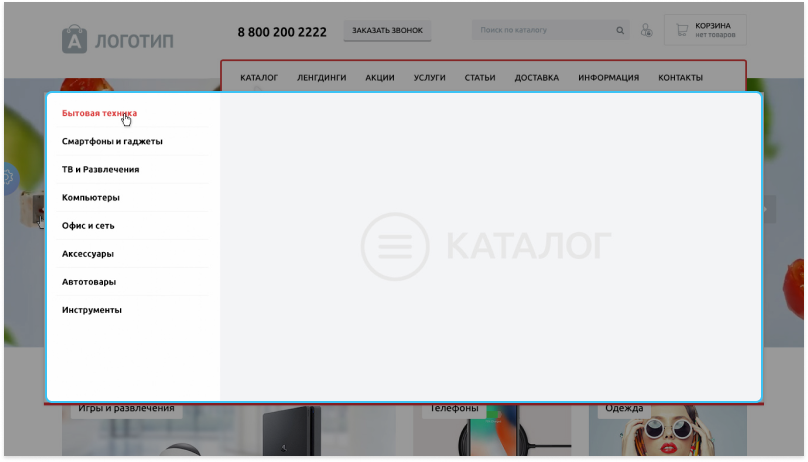
Рис. 4 — Меню каталога с плоской структурой разделов
3. Теги в каталоге. Многие из тех, кто пользовался маркетплейсами, сталкивались с удобным механизмом группировки товаров внутри раздела по определенным признакам. Этот механизм внешне выглядит как небольшое количество ссылок, размещенных внизу страницы с заголовком «Часто ищут». Помимо того, что такие ссылки позволяют в один клик переходить на страницу списка товаров, соответствующих тому или иному состоянию фильтра по характеристикам, такой механизм при правильном подходе позволяет посетителям переходить в нужный список прямо с результатов выдачи поисковых систем. Если в вашем интернет-магазине большой ассортимент товаров и они корректно сгруппированы по тегам, такие переходы как правило имеет более низкий коэффициент отказов, что благоприятно сказывается на позициях вашего сайта.
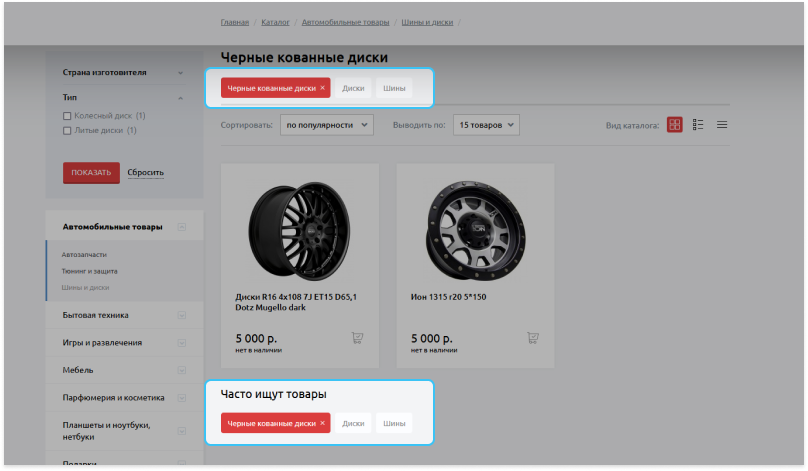
Рис. 5 — Теги в списке товаров
Для того, чтобы создать такие теги, нужно выполнить следующие шаги:
1. Авторизуйтесь в панели управления вашего интернет-магазина.
2. Перейдите в раздел «Теги каталога», полный путь до раздела «Контент» > «Контент» > «Теги каталога».
3. На открывшейся странице нажмите на кнопку «Добавить элемент».
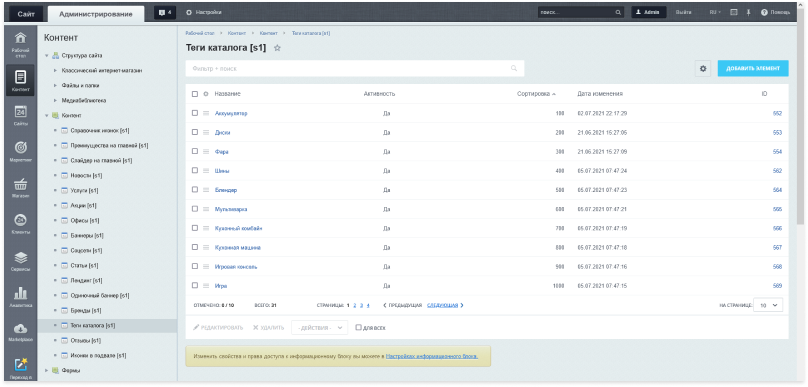
Рис. 6 —Страница списка тегов
4. После чего загрузится форма добавления нового тега. Заполните название тега, укажите раздел каталога, на странице которого будут выводиться теги, выберите товары, которые соответствуют указанному тегу.
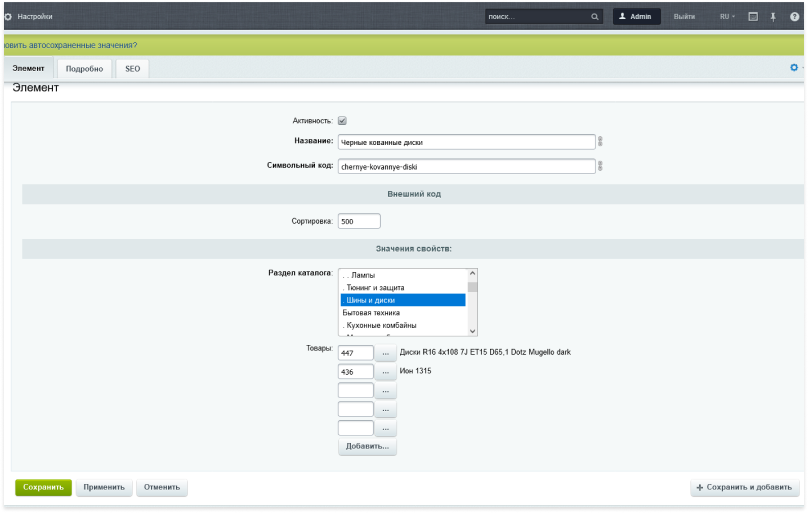
Рис. 7 —Страница добавления тега
5. Перейдите на вкладку «Подробнее» и введите текст в поле описание. Введенное вами описание будет выводиться на странице тега.
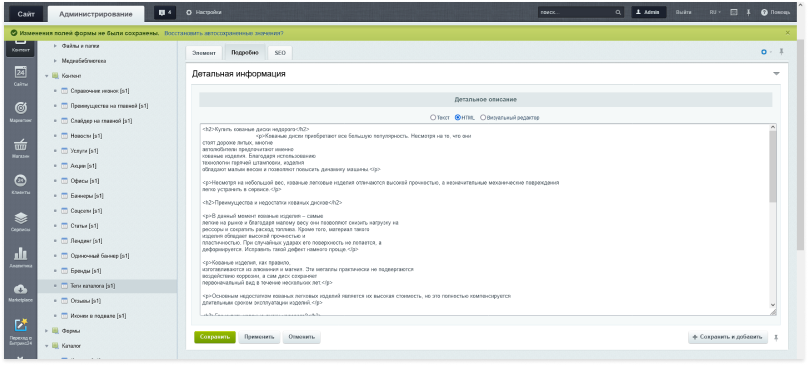
Рис. 8 —Поле для ввода описания тега
6. На вкладке «SEO» можно задать мета-теги для поисковой оптимизации страницы. После того, как заполните поля во всех вкладках, нажмите на кнопку «Сохранить».
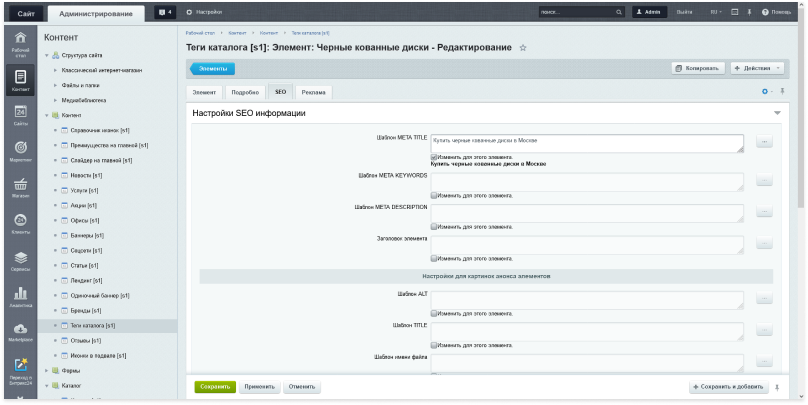
Рис. 9 —Форма для ввода мета-тегов
7. После сохранения в клиентской части на странице списка товаров выбранной категории появится новый тег.
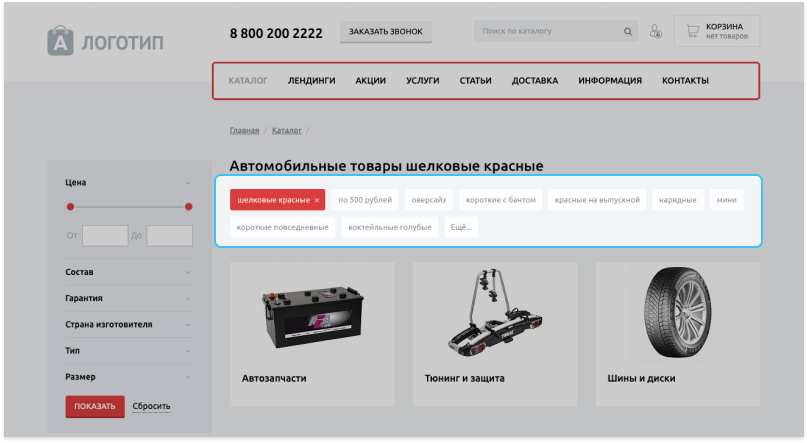
Рис. 10 —Страница вывода товаров тега
Механизм тегов призван помочь посетителям вашего сайта быстро, в пару кликов, найти нужный товар без использования фильтра. Это окажет позитивное влияние на поведенческие факторы вашего сайта и позиции сайта в поисковых системах.
Статья полезна для
Предлагаем еще прочесть